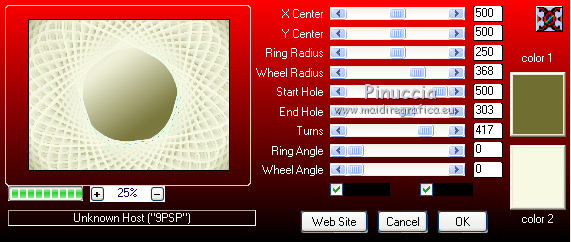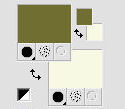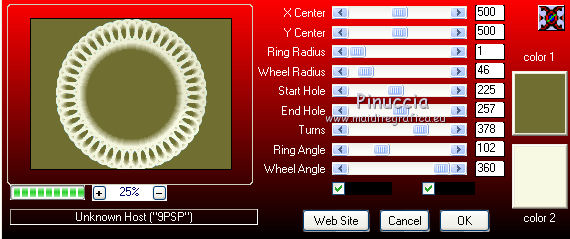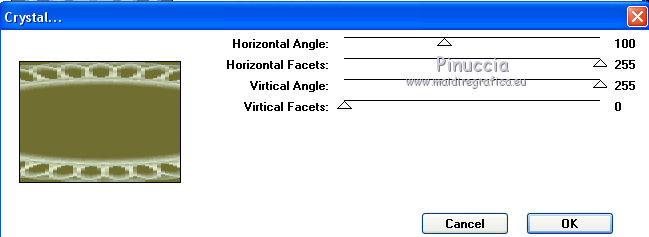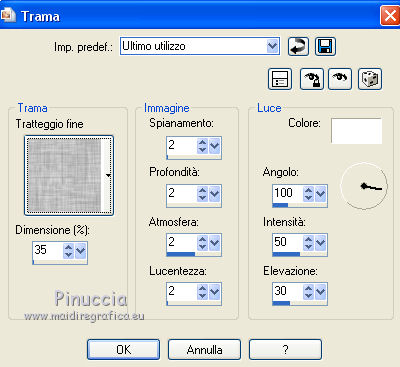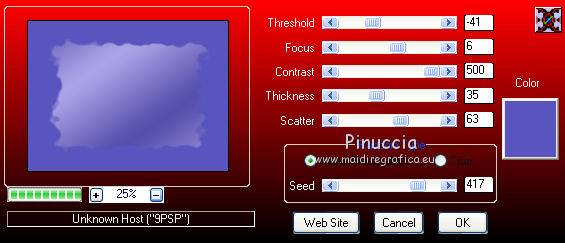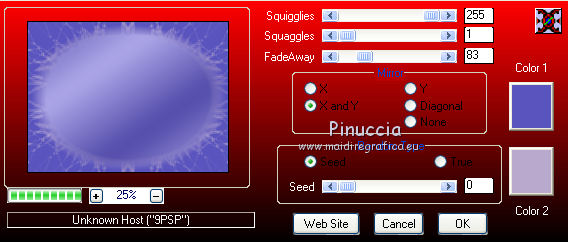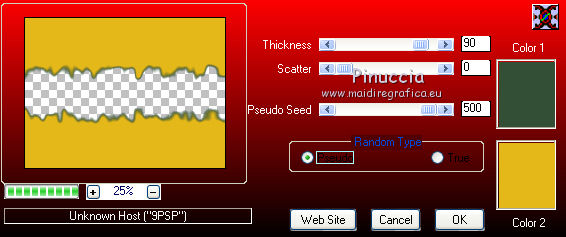|
DC SPECIAL

Ringrazio Misae per avermi permesso di tradurre i suoi tutorial.

qui puoi trovare qualche risposta ai tuoi dubbi.
Se l'argomento che ti interessa non è presente, ti prego di segnalarmelo.
Questo tutorial è stato creato e tradotto con CorelX, ma può essere realizzato anche con le altre versioni di PSP.
Dalla versione X4, il comando Immagine>Rifletti è stato sostituito con Immagine>Capovolgi in orizzontale,
e il comando Immagine>Capovolgi con Immagine>Capovolgi in verticale.
Nelle versioni X5 e X6, le funzioni sono state migliorate rendendo disponibile il menu Oggetti.
Con la versione X7 sono tornati i comandi Immagine>Rifletti e Immagine>Capovolgi, ma con nuove funzioni.
Vedi la scheda sull'argomento qui
traduzione in francese qui
Le vostre versioni qui
Occorrente:
Tubes e misted a scelta.
I tubes utilizzati sono di Guismo.
Filtri
in caso di dubbi, ricorda di consultare la mia sezione filtri qui
Filters Unlimited 2.0 qui
DC Special qui
I filtri DC Special si possono usare da soli o importati in Filters Unlimited.
(come fare vedi qui).
Se un filtro fornito appare con questa icona  deve necessariamente essere importato in Filters Unlimited. deve necessariamente essere importato in Filters Unlimited.
Questo filtro offre 18 effetti per modificare il colore o l'aspetto di un'immagine,
o per adottare una particolare forma o aggiungere qualcosa.
Cambia colore e contrasto, e può anche dare un aspetto differente.
In questo tutorial non si farà un solo esempio, perchè gli effetti sono così vari che sembrava insufficiente.
Quindi faremo diversi esempi degli effetti più interessanti.

Se vuoi usare altri colori, non esitare a cambiare le modalità di miscelatura e l'opacità dei livelli.
Nelle ultime versioni di PSP non c'è il gradiente di primo piano/sfondo (Corel_06_029)
Trovi i gradienti delle versioni precedenti qui
1. Scegli due colori dal tuo tube.
I miei colori.
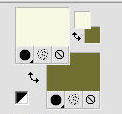
Passa il colore di primo piano a Gradiente di primo piano/sfondo, stile Lineare.
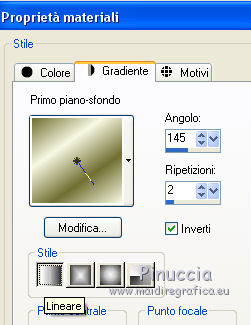
2. Apri una nuova immagine trasparente 800 x 600 pixels.
Riempi  l'immagine trasparente con il gradiente. l'immagine trasparente con il gradiente.
3. Regola>Sfocatura>Sfocatura gaussiana - raggio 30.

4. Effetti>Plugins>DC Special - Spiro FX - con i colori scelti per il tuo lavoro.
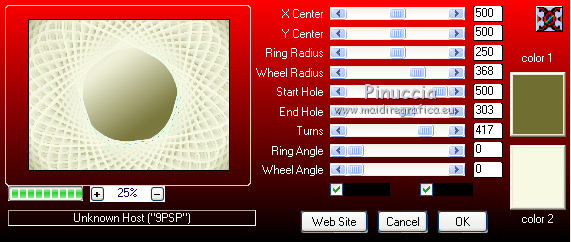
5. Aggiungi i tuoi tubes e/o bordi.
Firma il tuo lavoro.
Livelli>Unisci>Unisci tutto e salva in formato jpg.
Risultato.

Secondo esempio sperimentando altri settaggi di questo effetto
1. Imposta il colore più scuro come colore di primo piano
e il colore più chiaro come colore di sfondo.
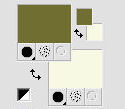
Apri una nuova immagine trasparente 800 x 600 pixels.
Riempi  l'immagine trasparente con il colore di primo piano. l'immagine trasparente con il colore di primo piano.
2. Effetti>Plugins>DC Special - Spiro FX
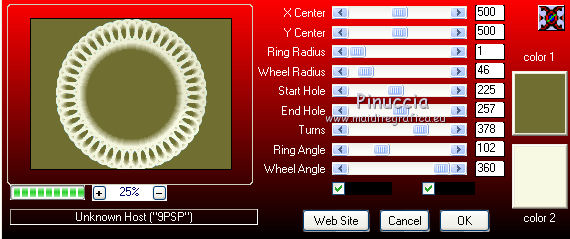
3. Effetti>Plugins>DC Special - Crystal.
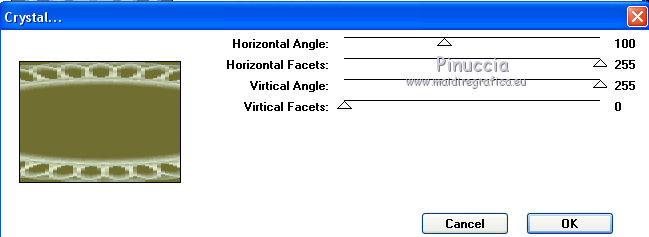
4. Se vuoi, puoi aggiungere un leggero effetto di trama:
per il mio esempio.
Effetti>Effetti di trama>Trama -
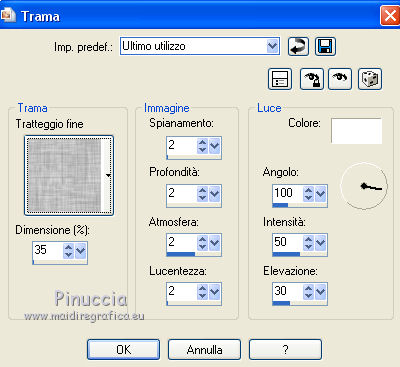
Risultato.

Altri esempi
Jaggedge
Continuando a partire dal punto 3 del primo esempio:
Effetti>Plugins>DC Special - Jaggedge
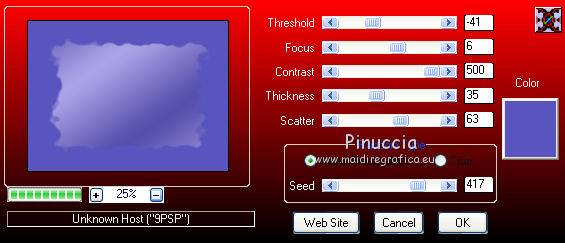
Risultato.

Tubes di Tocha
Money.
Effetti>Plugins>DC Special - Money.
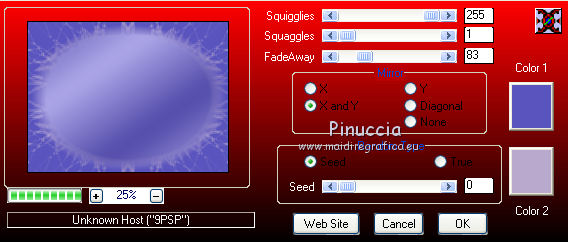
Risultato.

SciFrame 2:
In questo effetto, per avere lo stesso colore del lavoro,
si può duplicare il livello prima di applicare il filtro,
e poi cambiare la modalità di miscelatura in Luminanza o Luminanza (esistente) e abbassare l'opacità al 40%.
Effetti>Plugins>DC Special - SciFrame 2

Risultato.

tubes di Min@
Fire
Effetti>Plugins>DC Special - Fire
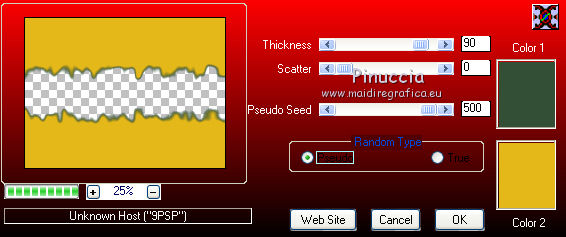
Risultato.


Trovi la mia mail nella barra superiore del menu.
Puoi scrivermi per qualsiasi problema, o dubbio
se trovi un link che non funziona, o anche soltanto per dirmi se ti è piaciuto.
Se vuoi mandarmi la tua versione, la aggiungerò alla mia traduzione.
22 Agosto 2015
|




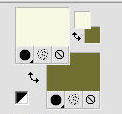
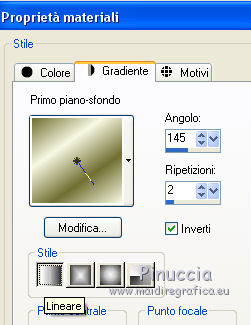
 l'immagine trasparente con il gradiente.
l'immagine trasparente con il gradiente.